
Содержание
- этапы
- Метод 1 из 3: Диагностика проблемы с питанием
- Способ 2 Извлеките сломанный корм
- Метод 3 из 3: заменить сломанный корм
Когда питание компьютера прекращается или начинает включаться, его необходимо заменить. Вооружившись несколькими инструментами и этим ценным руководством, вы можете сделать это самостоятельно, чтобы сэкономить на стоимости услуг специалиста.
этапы
Метод 1 из 3: Диагностика проблемы с питанием
- Убедитесь, что все подключено. Возможно, кабель отсоединился от розетки во время работы. Если экран и остальные устройства работают хорошо, но на компьютере нет питания, это может происходить от источника питания.
-

Нажмите кнопку ходьба. Одним из наиболее очевидных признаков того, что в компьютере появляется больше тока, является нажатие кнопки «Пуск» без каких-либо действий. Если вы не слышите звука и на экране ничего не происходит, возможно, питание отключено. Даже если это может произойти из-за проблемы с кнопкой, это, как правило, признак того, что блок питания больше не работает. -
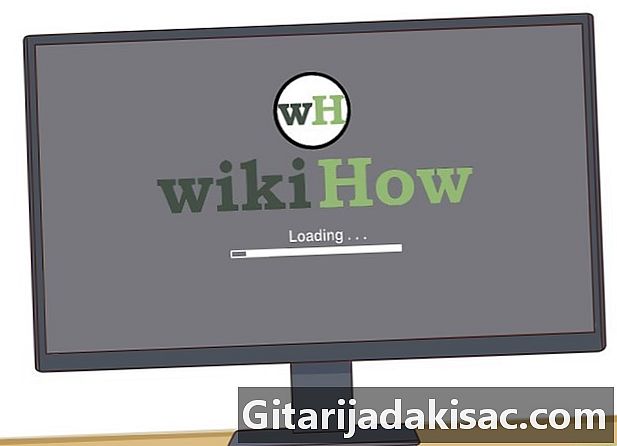
Смотреть на компьютер, как он запускается. Вы поймете, что что-то не так, если увидите, что для включения или выключения вашей машины требуется больше времени, чем обычно, или если она перезагрузится сама. -

Проверьте звуковые сигналы. Если система издает быстрый и многократный звуковой сигнал и не запускается, когда вы хотите запустить ее, возможно, проблема с источником питания. -

Соблюдайте ошибки. Если есть ошибки запуска, блокировки, проблемы с памятью, повреждения файловой системы или проблемы с питанием USB, это может быть связано с общим источником питания. -

Проверьте вентилятор. Если вы видите, что вентилятор блока питания не вращается, он может нагреться и обжечься, что приведет к его повреждению или поломке.
Способ 2 Извлеките сломанный корм
-

Ознакомьтесь с хорошая процедура. Вы должны избегать разрядов статического электричества на ПК при открытии башни. Если вы пренебрегаете этим шагом, вы можете его сломать. -

Отключите все внешние разъемы. Это включает в себя клавиатуру, мышь, кабель Ethernet, динамики и кабель питания. -

Найти еду. Он будет подключен ко всем компонентам внутри башни и должен выглядеть как на картинке. -

Убери охрану башни. Открутите крепежные винты на задней части башни, которые держат блок питания в своем отсеке. Поставьте винты в угол, чтобы не потерять их. -

Осторожно выньте еду из ее залива. В общем, это довольно простой шаг, но если в башне мало места, может потребоваться удалить другие компоненты перед тем, как получить доступ к еде. Если вы не чувствуете себя достаточно комфортно, чтобы сделать это самостоятельно, вы можете вставить винты обратно и доставить башню к специалисту. Не пытайтесь вытеснить это.
Метод 3 из 3: заменить сломанный корм
-

Купить одну и ту же модель. Большинство блоков питания в современных компьютерах имеют формат ATX, но если вы не уверены, вы можете принести свои в компьютерный магазин, чтобы сравнить их.- Вы должны получить новый запас точно такой же ширины, как и старый. Это может быть немного дольше, пока это может быть проведено в заливе. Не стесняйтесь обратиться за помощью к продавцу, чтобы найти необходимое оборудование.
-

Возьмите новую еду из его коробки. Убедитесь, что он возвращается в башню. Если в нижней части установлен большой вентилятор, нижнее крыло некоторых башен может помешать вам правильно установить его. Установите новую еду, где вы были, и используйте винты, которые вы держали, чтобы держать его. -

Избавьтесь от статического электричества. Обратите внимание, подключив различные части компьютера к новому источнику питания. Соединения должны быть такими же, как и ранее. Возможно, вам придется немного заставить их вернуть их на место, но если вам действительно нужно усилие больше, чем вы думаете, обычно, вы можете подключить кабели вверх дном. Это может быть очень трудно подключить разъемы Molex вверх дном, но если вы действительно много сил, вы можете сделать это. Если это так, попробуйте повернуть разъем. -

Не позволяйте кабелям висеть. Убедитесь, что в вентиляторах или в контакте с движущимися частями нет необычных кабелей или разъемов. Если вентилятор процессора не может работать должным образом из-за подвешенного кабеля (или другого предмета), он может быстро разрушить процессор. Вы можете присоединить любые необычные кабели, чтобы предотвратить их попадание в вентиляторы. -

Положите и закрепите пластину на отверстии башни. -

Подключите кабели. Замените все соединения на задней панели компьютера (кабель питания, мышь, клавиатура, экран, кабель Ethernet, динамики и т. Д.). Включите систему и наслаждайтесь новым источником питания.- Если компьютер не запускается должным образом, возможно, старое питание перегорело на материнской плате.

- Крестовая отвертка
- Новая диета